苹果iPhone5怎样设置开机密码? 苹果iPhone5设置开机密码的方法?
时间:2017-07-04 来源:互联网 浏览量:
今天给大家带来苹果iPhone5怎样设置开机密码?,苹果iPhone5设置开机密码的方法?,让您轻松解决问题。
为手机设置开机密码,可以增加手机的安全性,防止别人查看自己的手机,那么苹果iPhone5如何设置开机密码呢?具体方法如下图文所示。具体方法如下:
1打开你的苹果iPhone5的设置。
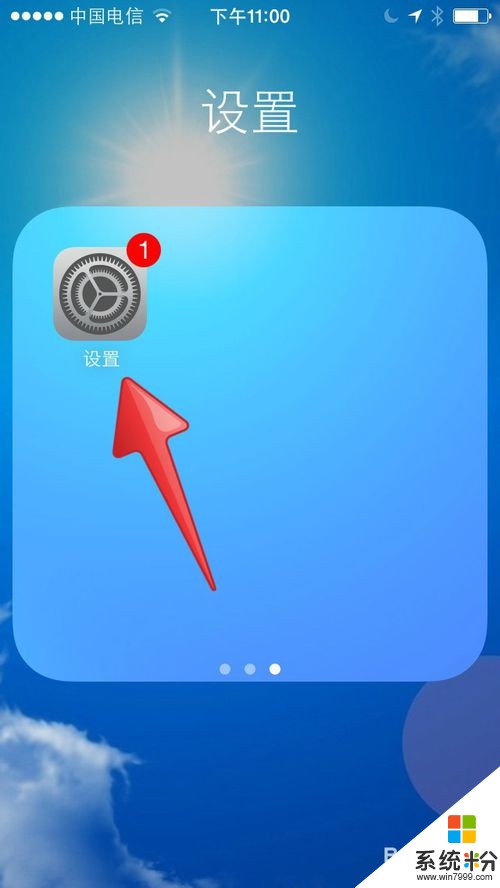 2
2点击密码,进行密码设置,如图所示。
 3
3输入四个数字为你的密码,如图所示。
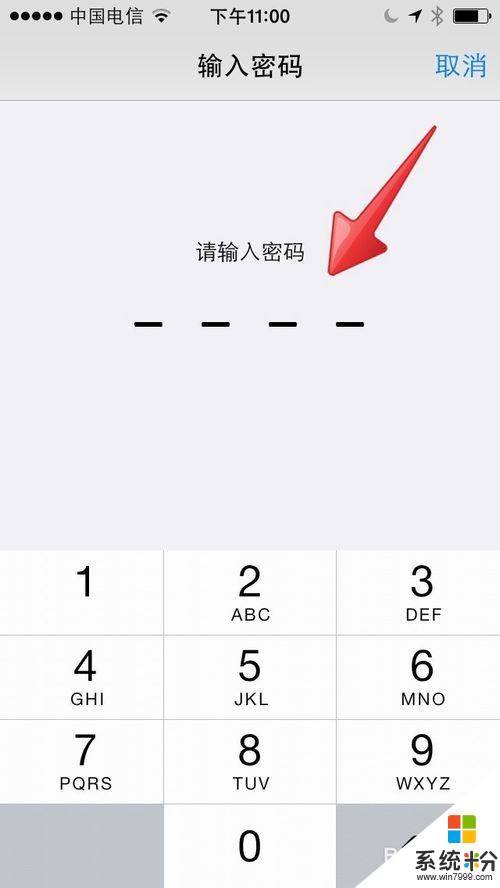 4
4设置好后发现你的密码,已经开启,如图所示。
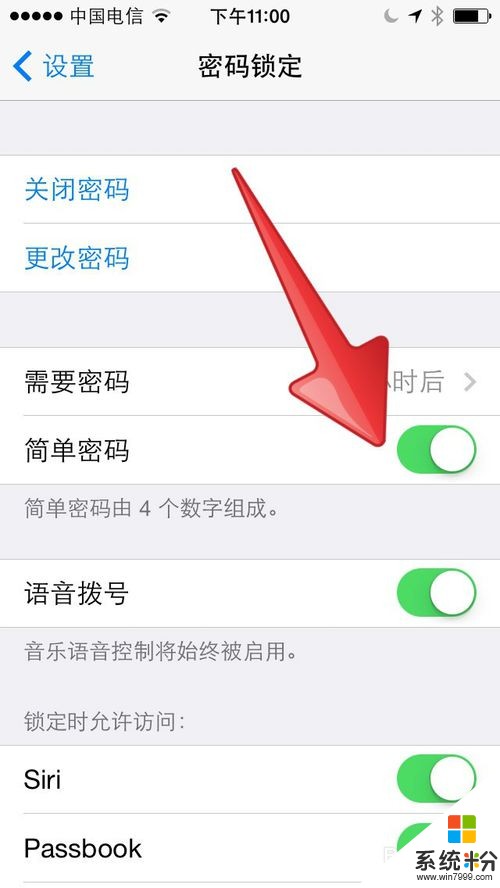 5
5重新打开你的手机,滑动解锁后,提示你需要输入密码。

 6
6此时,输入你刚刚设置的密码即可开机。如图所示。
此时完成对苹果iPhone5手机的开机密码的设置。

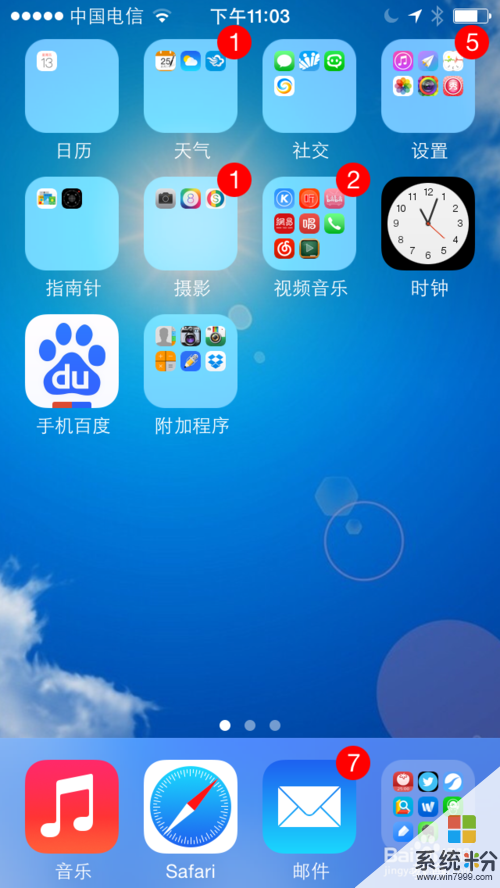
以上就是苹果iPhone5怎样设置开机密码?,苹果iPhone5设置开机密码的方法?教程,希望本文中能帮您解决问题。
我要分享:
相关教程
- ·怎样设置苹果iPhone5开机密码出现时间间隔? 设置苹果iPhone5开机密码出现时间间隔的方法?
- ·苹果5设置开机密码方法 苹果5设置开机密码方法
- ·苹果电脑windows怎么设置开机密码 电脑桌面开机密码设置方法
- ·苹果iPhone7Plus字母数字密码怎么设置 苹果iPhone7Plus字母数字密码设置的方法
- ·iPhone苹果手机开机密码如何破解 iPhone苹果手机开机密码破解的方法
- ·苹果电脑的开机密码怎么样取消 怎么样才能去掉苹果电脑的登陆密码
- ·戴尔笔记本怎么设置启动项 Dell电脑如何在Bios中设置启动项
- ·xls日期格式修改 Excel表格中日期格式修改教程
- ·苹果13电源键怎么设置关机 苹果13电源键关机步骤
- ·word表格内自动换行 Word文档表格单元格自动换行设置方法
电脑软件热门教程
- 1 手机投影伴侣用的方法 手机投影伴侣如何使用
- 2 电脑发出报警声怎么解决 电脑发出报警声怎么处理
- 3 百度知道如何回答问题 百度知道想要回答别人问题该如何操作
- 4U盘无法格式化如何解决,有什么方法可以打开手机SD卡 U盘无法格式, 手机SD卡打不开如何解决
- 5用Photoshop如何画弧线 用Photoshop画弧线的方法
- 6没有管理员权限怎么办 没有管理员权限怎么卸载软件?
- 7怎样删除断开网络驱动器? 删除断开网络驱动器的方法?
- 8在华硕官网怎么下载驱动。 在华硕官网下载驱动的方法。
- 9怎样去除掉我的计算机里面的百度云图标 去除掉我的计算机里面的百度云图标的方法
- 10简单问题简单学 讲解什么是电脑屏幕分辨率
